- Yazar Jason Gerald [email protected].
- Public 2023-12-16 11:44.
- Son düzenleme 2025-01-23 12:50.
Paraları doğrudan PayPal ve Venmo hesapları arasında taşıma özelliği henüz mevcut olmasa da bu wikiHow makalesi, Venmo hesabınızdan nasıl para çekeceğinizi ve bunları hem Venmo hem de PayPal'ın ortak bir banka hesabına aktararak PayPal hesabınıza nasıl koyacağınızı öğretir. izni var.
Adım
Yöntem 1/2: Mobil Uygulamaları Kullanma
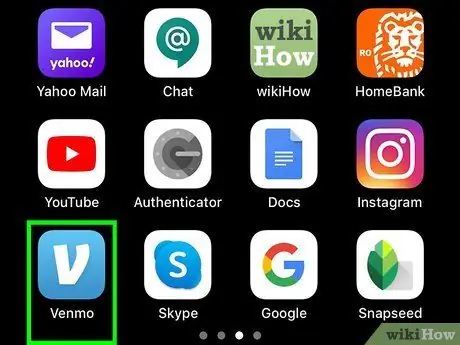
Adım 1. Venmo'yu açın
Simge, mavi bir arka plan üzerinde beyaz bir "V" gibi görünüyor. Bu simgeyi ana ekranınızda veya uygulama çekmecenizde veya onu arayarak bulabilirsiniz.
- Devam etmeden önce aynı banka hesabını Venmo ve PayPal hesaplarınıza bağlamanız gerekir.
- Ayrıca, kurmadıysanız veya oluşturmadıysanız bir PayPal Cash veya PayPal Cash Plus hesabına ihtiyacınız olacak.
- İstenirse hesabınızda oturum açın.
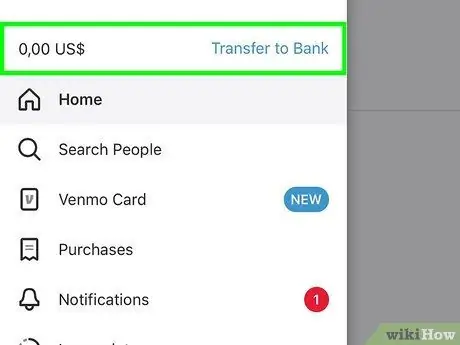
Adım 2. PayPal hesabına da bağlı olan banka hesabına para çekin
Banka hesaplarını PayPal ve Venmo hesaplarına bağlamak birkaç gün sürebilir, bu nedenle hazırlanmak için daha fazla zamana ihtiyacınız olabilir.
- Ekranın solundaki menüyü açmak için dokunun.
- Bağlantıya dokunun” Bakiyeyi Yönet " veya " Para transferi ”, Venmo bakiye tutarının yanında mavi renktedir. Ekranın altından bir menü görünecektir.
- Dokunma " Bankaya Transfer " Aktarılması gereken bakiye miktarını değiştirmek için sayı düğmelerine dokunabilirsiniz, ancak önce mevcut tutarı silmeniz gerekir.
- Dokunma " Ani " veya " 1-3 iş günü " Anında transferleri (nominal bakiyenin %1'i oranında) veya 1-3 iş günü için ücretsiz transferleri seçebilirsiniz.
- Bir banka seçmek için bir seçeneğe dokunun. Aktarımı onaylamanız istenecek, ardından “ Aktar yeşil olan. Seçiminize bağlı olarak, Venmo'dan banka hesabınıza para transferi birkaç saniye ile birkaç gün arasında sürebilir.
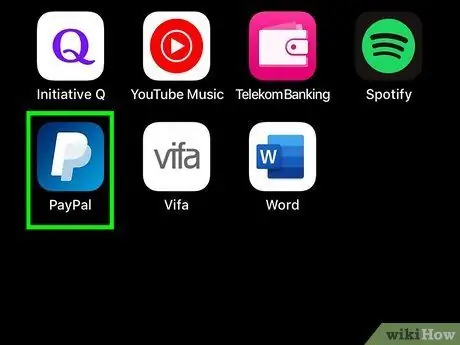
Adım 3. PayPal'ı açın
Simge, mavi bir arka plan üzerinde beyaz bir "P" gibi görünüyor. Ana ekranınızda veya uygulama çekmecenizde ya da arayarak bulabilirsiniz.
- PayPal hesabınıza para eklemek için mevcut Venmo hesabınızla aynı banka hesabını bağlamış olmanız gerekir.
- İstenirse hesabınızda oturum açın.

Adım 4. Daha önce Venmo'dan aktardığınız parayı PayPal hesabınıza ekleyin
PayPal hesabınıza para eklemek için banka hesabınıza bağlı bir PayPal Cash veya PayPal Cash Plus hesabınızın olması gerekir.
- Kendinizi kaydederek veya PayPal hesabınızda para alırken bir hesap/bakiye hesabı oluşturarak ve "PayPal'da tut"u seçerek ("Bankanıza aktar" değil) PayPal Cash veya Cash Plus hesabı alabilirsiniz.
- PayPal bakiyesine dokunun. Daha sonra bakiye sayfasına yönlendirileceksiniz.
- Dokunma " Para Ekle " ve " bankanızdan ekleyin " 1-3 iş günü içinde transfer etmeyi seçerseniz, Venmo'dan gelen parayı hemen görmezsiniz ve paranın PayPal hesabınıza geçmesi için 1-3 iş günü beklemeniz gerekir.
- PayPal hesabınıza aktarmak istediğiniz para miktarını yazın ve ardından “ Devam et ”.
- Aktarımı onaylayın, ardından “ Para Ekle " PayPal hesabınızda paranın bulunması genellikle 3-5 iş günü sürer.
Yöntem 2/2: Bilgisayar Yoluyla
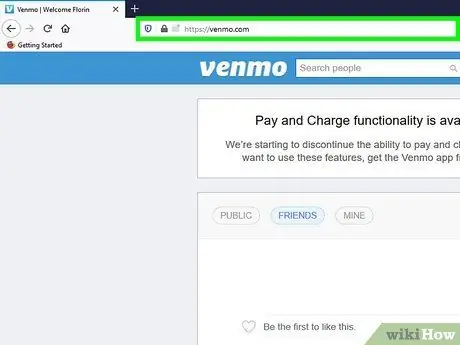
Adım 1. Bir web tarayıcısı aracılığıyla https://venmo.com/?m=co adresini ziyaret edin
Henüz yapmadıysanız, önce hesabınızda oturum açmanız gerekebilir.
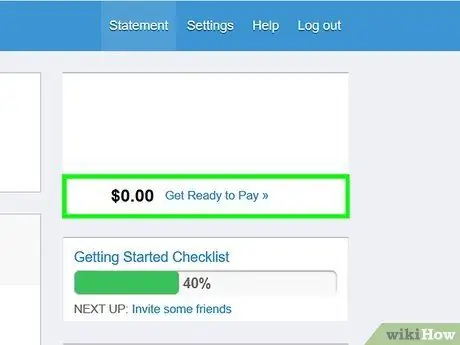
Adım 2. Venmo hesabından para çekin
Devam etmeden önce aynı banka hesabını Venmo ve PayPal hesaplarınıza bağlamanız gerekir.
- Aktarmak istediğiniz bakiye miktarını değiştirmek için metin alanına tıklayın.
- Tıklamak " Aktar " Para banka hesabınıza gönderilecek ve bundan sonra bunları PayPal hesabınıza geri aktarabilirsiniz. Anında (ücretli) para transfer edebilir veya 3-5 iş günü içinde ücretsiz olarak teslim edilmesini sağlayabilirsiniz.
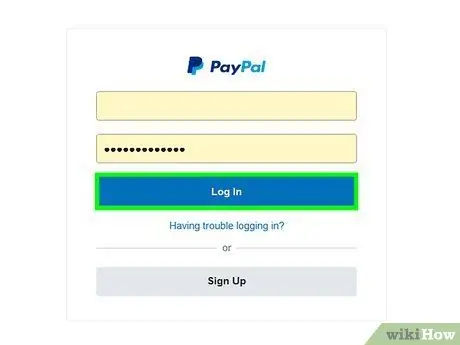
Adım 3. Bir web tarayıcısı aracılığıyla https://www.paypal.com/myaccount/money/ adresini ziyaret edin
Henüz yapmadıysanız, önce hesabınızda oturum açmanız gerekir.
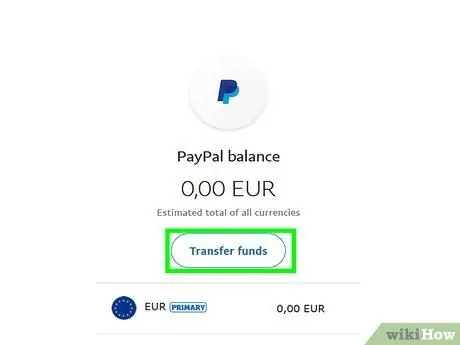
Adım 4. PayPal hesabınıza para ekleyin
Size “Anında Ödeme” özelliğini kullanma seçeneği sunulmadıysa, Venmo hesabınızdaki paranın banka hesabınıza ulaşması için birkaç iş günü beklemeniz gerekecektir.
- PayPal hesabınıza bakiye eklemek için, bağlı bir banka hesabına sahip bir PayPal Cash veya PayPal Cash Plus hesabınızın olması gerekir.
- PayPal'da para alırken bir bakiye hesabı oluşturarak veya bir bakiye hesabı oluşturarak PayPal Cash veya Cash Plus hesabı alabilirsiniz ve " Bankanıza aktarın " seçeneğini kullanmak yerine " PayPal'da saklayın " seçeneğini seçmeniz gerekir.
- “Cüzdan” ve “ Para transferi ”.
- Seçmek " Bakiyenize para ekleyin "Para Girişi" başlığı altında.
- PayPal hesabınıza eklemek istediğiniz nominal bakiyeyi girin. Tam miktarı girmeniz gerekir. Örneğin, 1,05$'lık fon eklemek istiyorsanız, "105" yerine "1,05" yazın. Gönderebileceğiniz minimum miktar 1 ABD dolarıdır.
- Tıklamak " Ekle ” ve tekrar “düğmesine basmadan önce transfer bilgilerini gözden geçirin. Ekle " PayPal hesabınızda paranın bulunması genellikle 3-5 iş günü sürer.






